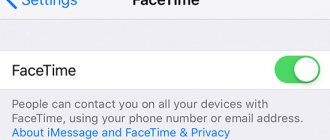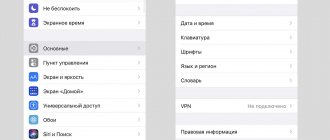Здравствуйте, дорогие читатели! Я думаю, достаточно большое количество из вас пользуется видео-вызовами в повседневной жизни. И я уверен, что подавляющее число звонков совершается с использованием всеми известного сервиса Skype. Но сегодня я Вам рассажу о немного другом сервисе с практически тем же функционалом, но только сделан этот сервис всеми нами любимой компанией Apple. Я говорю о FaceTime. Поговорим же о нем!
Как вам всем известно, Apple позиционирует этот сервис как вообще единственный возможный сервис для видео-звонков. И они в чем-то были правы до определенного времени, ведь Skype для мобильных платформ вышел относительно недавно и теперь FaceTime нужно проявлять себя интересней чем конкурент. И у них это получается, но только почему-то большой популярностью сервис пользуется на Западе и в большей части Европы, но не у нас. А сервис-то очень интересный, но хранит в себе некоторые недостатки.
Итак, как я уже упоминал выше, FaceTime — это, по сути, яблочный Skype. Но только он очень упрощен. Как же им пользоваться? Ведь на главном экране вашего устройства вы не найдете отдельной программы под названием FaceTime — она, так сказать, «спрятана» в системе и найти её, на первый взгляд, не так то и просто, но только на первый.
Как включить FaceTime
Для того, чтобы воспользоваться сервисом, нужно сделать следующее:
- Следует понять систему этого сервиса. Итак, FaceTime «привязывается» к номеру пользователя, который введен в адресной книге у вас в контактах.
- Так же FaceTime может не быть включен по умолчанию у вас в настройках. Для его активации просто зайдите в «Настройки» > «FaceTime» > переведите тумблер в положение «Вкл.»
- И далее, если у Вас в системе не введен Ваш Apple ID, то вводим его и вписываем в пустое поле ваш телефонный номер. FaceTime к нему «привяжется».
- Так же, не забудьте проверить, включена ли возможность передачи данных конкретно для FaceTime.
После этого FaceTime необходимо пройти активацию через интернет, а так же, вполне возможно, отправить СМС (об этом я упомяну в конце). Активация будет проходить после того, как вы нажмете на копку «Использовать этот Apple ID с FaceTime».
Страница состояния системы Apple
Не так давно у многих пользователей случилась проблема, в результате которой произошла ошибка при подключении к iCloud. Всякий раз, когда с вашим устройством что-то не так или службы перестают работать, первоначально загляните на страницу состояния систем Apple.
Страница состояния систем Apple позволяет узнать, все ли службы работают корректно
На ней отображается, нет ли каких-либо ошибок в службах и работают ли они корректно в данный момент. Если кружок рядом с названием системы зеленый, то значит, что все в порядке. Если красный или желтый — произошел сбой. Теперь вы точно сможете понять, в чем дело и с чьей стороны неполадки. Обычно Apple устраняет сбои со своей стороны довольно быстро.
Лайфхак: 5 отличных аналогов Shazam для iPhone
Как пользоваться FaceTime
интересное
Серия iPhone 14 получит новый 5G-модем
Apple остановила продажи iPhone, iPad и других устройств в России
Для того, чтобы совершить звонок с использованием FaceTime, просто включаем мобильный интернет (или подключаемся к WiFi ), затем звоним абоненту и в настройках разговора кликаем на значок FaceTime. После его нажатия, абоненту, которому вы совершаете звонок, будет предложено переключиться в режим видео-звонка, при его согласии вы начнете видео-разговор, при отказе же разговор просто разъединится.
Так же позвонить абоненту можно, зайдя в вашу с ним переписку в сообщениях или просматривая контактную информацию абонента.
Вот и все премудрости!
Так же, напоследок хочется рассказать об одном «подводном камне», который ожидает пользователей при активации facetime. Эта вещь связана с тем, что сервис FaceTime посылает СМС, да ещё и в Великобританию. Недавно в сети появились подтверждения этому. В сети так же дается рекомендация зайти в настройки и отключить возможность самопроизвольных действий программы. Но в сущности это не совсем так — никаких таких настроек не существует.
Да, программа отправляет СМС, но только для того, чтобы активировать этот самый FaceTime и больше отравлять ничего не будет. Цена СМС разнится и зависит, как это не странно, от модели iPhone. На каждую модель выделен номер, на который сервис отправляет СМС для активации услуги и отправки общей статистики использования, которую коллекционирует Apple. Так что будте к этому готовы.
Почему не работает Аймесседж
При активации iPhone часто не работает iMessage. Пользователи могут увидеть разные виды системных сообщений, но все они говорят о том, что iMessage уходит в бесконечное ожидание активации.
Проблема с активацией iMessage возникает не только на новых iPhone, но и на тех, что используются давно
- Ожидание активации (в настройках iOS);
- Не удалось войти, проверьте подключение к Сети;
- Активация не удалась;
- При активации произошла ошибка;
- Не удалось связаться с сервером iMessage.
Нет Face Time — как установить
Если на устройстве вы не можете найти программу Фэйс Тайм:
- Программа Face Time может не отображаться на iPhone и iPad, купленных или используемых в ОАЭ, Пакистане и Саудовской Аравии. В iOS 11.3 и более поздней версии программа FaceTime доступна на iPhone, iPad и iPod touch в Саудовской Аравии.
- Если вы уверены, что телефон был куплен не в Азии, то перейдите в раздел «Настройки» -> «Экранное время» -> «Ограничения контента и конфиденциальности» -> «Разрешенные программы» и посмотрите, чтобы параметры FaceTime и «Камера» были включены. Если для камеры включена функция «Экранное время», вы не сможете пользоваться FaceTime.
- Еще более легкий способ — выполнить поиск FaceTime в Spotlight или с помощью Siri. Если программа FaceTime была удалена с экрана «Домой», необходимо будет восстановить ее.
- Если выше перечисленные способы не помогли, обновите iOS до последней версии.
Особенности программы
Работала первая программа ограниченно — через Wi-Fi, связано это с малой скоростью передачи данных у других разновидностей подключений. В iOS проблема была решена, теперь утилита запускается в сетях 3G, 4G. Доступна программа на устройствах iPhone с версии 4, iPad со второй версии, iPod с 4-го поколения, Mac OS X с версии v10.6.6. Будучи частью ОС, включаемой в ПО на устройствах Apple, не требует скачивания установщиков. FaceTime on iPhone позволяет проводить аудиоконференции одновременно до 9 участников в составе, видеоконференции для 4 участников. При передаче применяется фронтальная камера.
Перезагрузка и обновление, самое простое, но эффективное
Когда вы сталкиваетесь с этими проблемами, которые могут показаться такими частыми, когда дело доходит до вызовов FaceTime, наиболее распространенным решением является выполнение сброса устройства. Таким образом, если в операционной системе есть какая-то ошибка, влияющая на службу, ее можно легко решить, остановив все активные процессы и перезапустив их при перезапуске iPhone. Как мы говорим, это довольно просто, но в большинстве случаев это может сработать.
Еще одно соображение, о котором следует помнить, когда речь идет об ошибках, — это обновления программного обеспечения. Вы должны постоянно обновлять устройство до последней версии, доступной от Apple. Таким образом, будут применены все необходимые исправления функций для достижения максимально оптимизированной версии, позволяющей наслаждаться звонками FaceTime с высочайшим качеством.
Шаги по активации приложения для видеозвонков Facetime
На Mac и iPhone необходимо выполните серию шагов, чтобы активировать Facetime . В этом разделе мы расскажем вам обо всем, что вам нужно сделать на обоих устройствах, чтобы пользоваться этим приложением для видеозвонков, подписанным Apple.
На айфоне
Чтобы активировать и иметь возможность использовать Facetime на iPhone , вы можете напрямую открыть приложение и войти в систему со своим Apple ID. Однако есть другой способ, более безопасный и надежный. Следуйте инструкциям, которые мы укажем ниже, чтобы применить его:
- При включенном телефоне перейдите в меню «Настройки» через значок, внутри которого находится несколько шестеренок.
- Оказавшись там, вы увидите опцию «ФейсТайм» среди первых разделов экрана. Вам просто нужно нажать на нее.
- Теперь вам нужно активировать это приложение нажав на индикатор справа от нее.
- Ниже вы также найдете раздел для входа. Нажмите на тот, который говорит «Идентификатор Apple ID» чтобы соединиться с ним.
- Теперь вам нужно войти в Адрес электронной почты Apple, зарегистрированный в вашей учетной записи , а также пароль доступа.
- Как только это будет сделано, вы сможете изменить некоторые значения , например, как они могут связаться с вами через приложение или с кем вы хотите, чтобы их видели.
- Выньте и откройте Теперь вы можете совершать видеозвонки с кем хотите, а также пользоваться этим приложением.
На Mac
Важно помнить, когда активация на Mac в том, что для отправки изображения необходима веб-камера. После того, как вы его получите, выполните следующие действия:
- Когда ваш компьютер Mac включен, открытым Simplement приложение нажав на его значок.
- Когда он запущен, вы должны подключиться ввод запрашиваемых данных.
- Начните введите свой Apple ID в доступном поле. Затем также запишите пароль доступа (не забывая о прописных буквах, если они есть).
- После завершения входа в систему вам необходимо проверить, правильно ли активирована программа, чтобы принимать или совершать звонки.
- Для этого также нажмите » FaceTime »Затем по опции «Активировать FaceTime» . Если он уже активирован, » Отключить FaceTime » будет появляться.
- Вы уже активировали программу и готовы к звоните и общайтесь на своем Mac.
Если вы хотите правильно синхронизировать все между вашими устройствами iOS, рекомендуется тужур вы войдите в систему с той же учетной записью пользователя Apple. Таким образом, вы также сохраните контакты и историю звонков.
Возникли проблемы с активацией iMessage или FaceTime на Mac?
Проверьте свой Apple ID
- Сообщения: выберите Сообщения> Настройки > Учетные записи . Выберите свою учетную запись iMessage и нажмите «Выйти». И войдите снова.
- FaceTime: выберите FaceTime> Настройки> Настройки . Коснитесь Выйти. Затем войдите снова.
Сбросьте NVRAM вашего Mac
Иногда проблемы с iMessage и FaceTime связаны с настройками, хранящимися на вашем Mac. NVRAM. Итак, давайте сбросим это!
Сброс NVRAM (также называемого PRAM)
- Выключите или перезагрузите Mac, затем снова включите его, затем нажмите и удерживайте вместе эти четыре клавиши: Option, Command, P и R
- Отпустите клавиши примерно через 20 секунд или когда вы слышите второй сигнал запуска (в зависимости от модели). Для iMac Pro отпустите клавиши после того, как логотип Apple появится и исчезнет во второй раз.
Отключите брандмауэры или третий -партийное программное обеспечение безопасности
Если на вашем Mac есть брандмауэр, VPN, другие программы безопасности или стороннее сетевое программное обеспечение, убедитесь, что это программное обеспечение не блокирует какие-либо сетевые порты, используемые iMessage и FaceTime.
Попробуйте временно отключить это программное обеспечение и посмотреть, сможете ли вы получить доступ к iMessage или FaceTime.
Для получения дополнительной информации о Mac см. эту статью.
Проверьте ваше интернет соединение
Звонки через FaceTime не являются обычными, они проходят через Интернет. Вот почему и получатель, и отправитель всегда должны иметь максимально стабильное соединение. Эти проблемы с подключением могут привести к тому, что во время звонка передача видео может быть прервана или прервана с типичным сообщением «слабый интернет-сигнал». Вот почему рекомендуется, когда вы дома, находиться поближе к маршрутизатору для достижения максимальной производительности. Но когда вы находитесь на улице, у вас всегда может быть плохое покрытие, что также влияет на качество звонков или возможность их просто делать. Это главное требование.